Windows 8.1 New windows alarm app
차례:
Windows 8.1 업데이트를 첫 터치 운영 체제 및이 업데이트로 푸시했습니다. 몇 가지 변경 사항과 수정 사항 외에도이 업데이트에는 몇 가지 새로운 기능과 기본 제공되는 앱이 포함되었습니다. 하나는 Alarms app 입니다. 현재 Windows 8.1 을 사용하는 많은 사용자가이 프로그램을 놓친 것 같습니다. 이 기사에서는 운영 체제에 포함 된이 간단하면서도 유용한 응용 프로그램에 대해 설명합니다. 알람 앱은 기본적으로

알람, 타이머, 스톱워치 의 세 섹션으로 구성됩니다. 이제 각 섹션의 기능을 자세히 살펴 보겠습니다. Windows 8.1의 알람 앱 1.
먼저
알람 앱을 검색하여 Windows에서. Windows 키 + Q 를 누르고 alarm 를 입력해야합니다. 결과는 Alarms 앱으로 연결됩니다. 빈 화면에 알람 앱이 열리 며 여기에서 추가 (+) 버튼을 클릭하십시오. 여기에 새 알람을 추가하는 옵션이 있습니다. 차임 드롭 다운 메뉴에서 알람의 이름, 시간, 반복 및 알림 음을 설정하는 것과 같은 세부 사항을 추가 할 수도 있습니다. 알람 시간 2.

두 번째 섹션은

타이머입니다. 미리 정의 된 타이머의 카운트 다운 시간은 15 분입니다. 중앙 스위치 및 커서를 사용하여 시작 또는 중지 할 수 있습니다. 카운트 다운 시간을 변경할 수도 있습니다. 재설정 버튼을 사용하여 타이머 를 재설정 할 수 있습니다. 3. 스톱워치를 사용하면 시간을 랩으로 나눌 수 있습니다. 현대의 앱을 사용하면 바퀴를 셀 수있는 디지털 시계처럼 쉽게 랩을 카운트 할 수 있습니다.

PC가 꺼져도 알람이 울리지는 않지만 소리는 나고 스피커는 소리가 나지 않았다. 또한 PC가 잠자기 상태 일 때 잠자기 상태로 설정할 수 있습니다. Charms> Settings> Permissions를 열고 Notifications and Lock 화면을 켜기로 설정하십시오. Windows 8.1에서 Alarms 앱을 사용해보십시오. 나는 당신이 그것을 유용 할 것이라고 확신한다.

BlackBerry App Store에서 이름을 가져옵니다 : BlackBerry App World
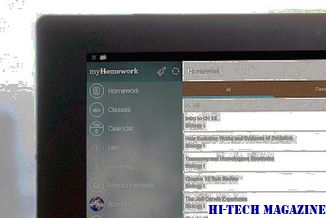
Research In Motion에서 기대되는 BlackBerry를 출시하면 곧 등록 할 수 있습니다 리서치 인 모션 (Research in Motion) 대변인은 오늘 나중에 블랙 베리 팬들이 블랙 베리 앱 (BlackBerry App World)을 신청할 때 가입 할 수있게 될 것이라고 말했다.
Windows 작업 스케줄러를 사용하여 전자 메일 보내기

Windows Vista
Ifttt android app review : 사용 방법 및 사용 방법

IFTTT Android 앱의 개요, 기능을 사용하는 방법, 요리법을 만들고 더 많은 기능을 수행하는 방법







